VSCode の 10 個の美しいライト テーマ (共有)
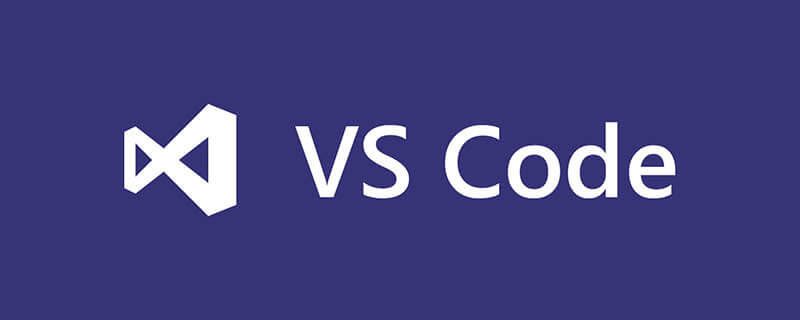
日中にコードを入力する場合は、通常、明るいテーマを使用することをお勧めします。ほとんどのプログラマーは日中のほとんどの時間をコーディングに費やすため、素敵な軽いテーマが必須です。この記事では、今すぐこれらのテーマのいずれかを使い始めることができる 10 個の優れたライト テーマを紹介します。 [推奨学習: "vscode チュートリアル "]
1. Atom One Light
Atom One Light テーマは、最もインストールされているライト テーマです。インストール数が 30 万を超える、人気のライト テーマです。このテーマは Atom の One Light テーマに基づいており、市場で最も評価の高い Light テーマの 1 つです。
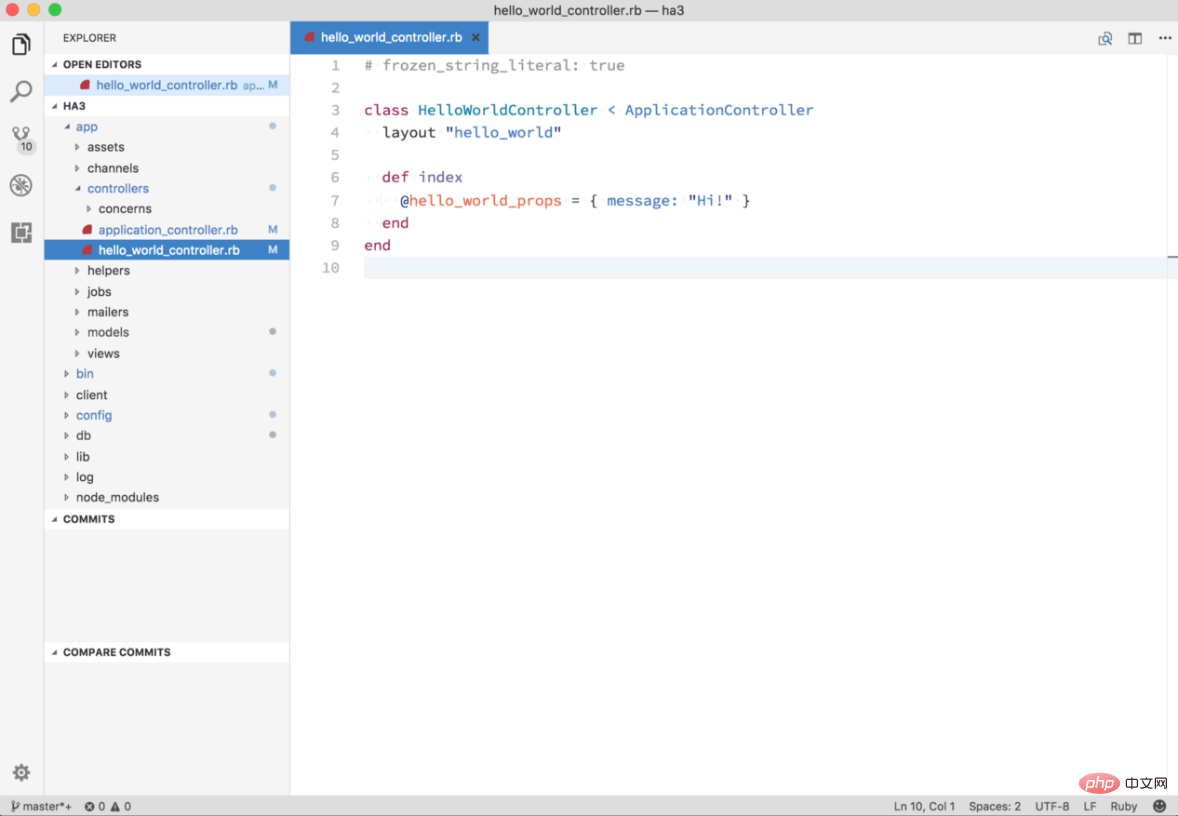
2. Github Light
Github の Light テーマは非常にきれいに見えます。名前が示すように、GitHub のルック アンド フィールに基づいて作成されているため、見覚えがあるはずです。
このテーマには 2 つの形式があります。1 つは真っ白な背景を持つもの、もう 1 つは灰色の背景を持つものです。これは約 65,000 回インストールされており、かなり広く使用されているライト テーマです。
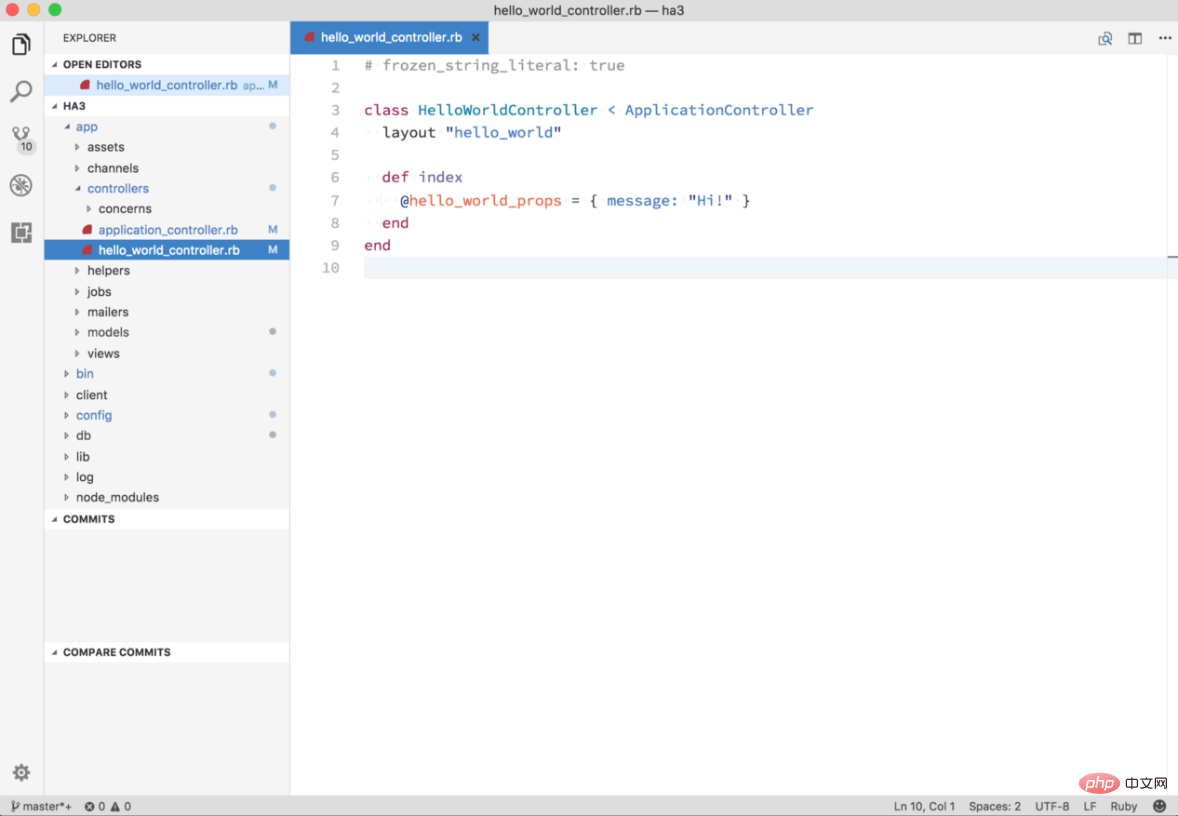
個人的には、次のような灰色の背景が好きです:
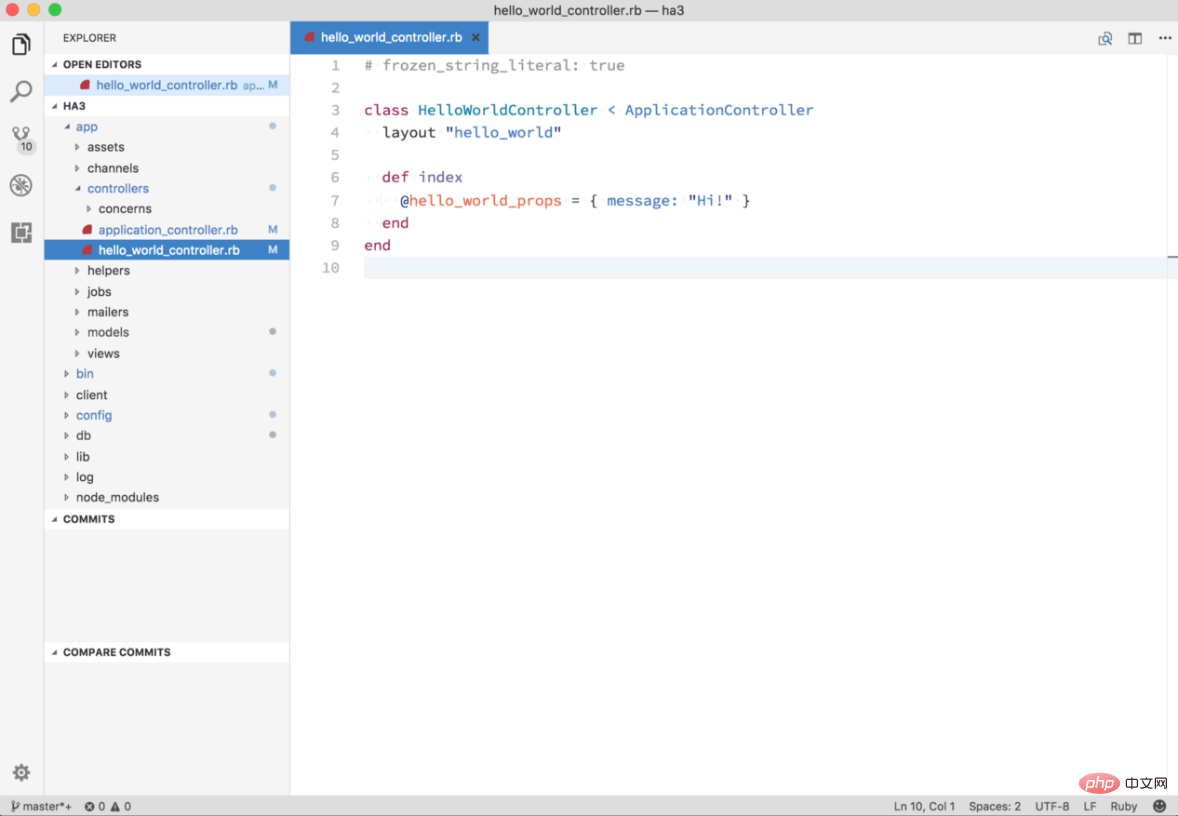
3. Brackets Light Pro
#Brackets Light Pro は、美しい色が目を引くテーマです。 Github Light テーマと同様に、約 65,000 件のダウンロードがあり、最も頻繁にインストールされるテーマの 1 つとなっています。 全体的に、このテーマは非常にすっきりとした外観を持ち、非常に目に優しいものになっています。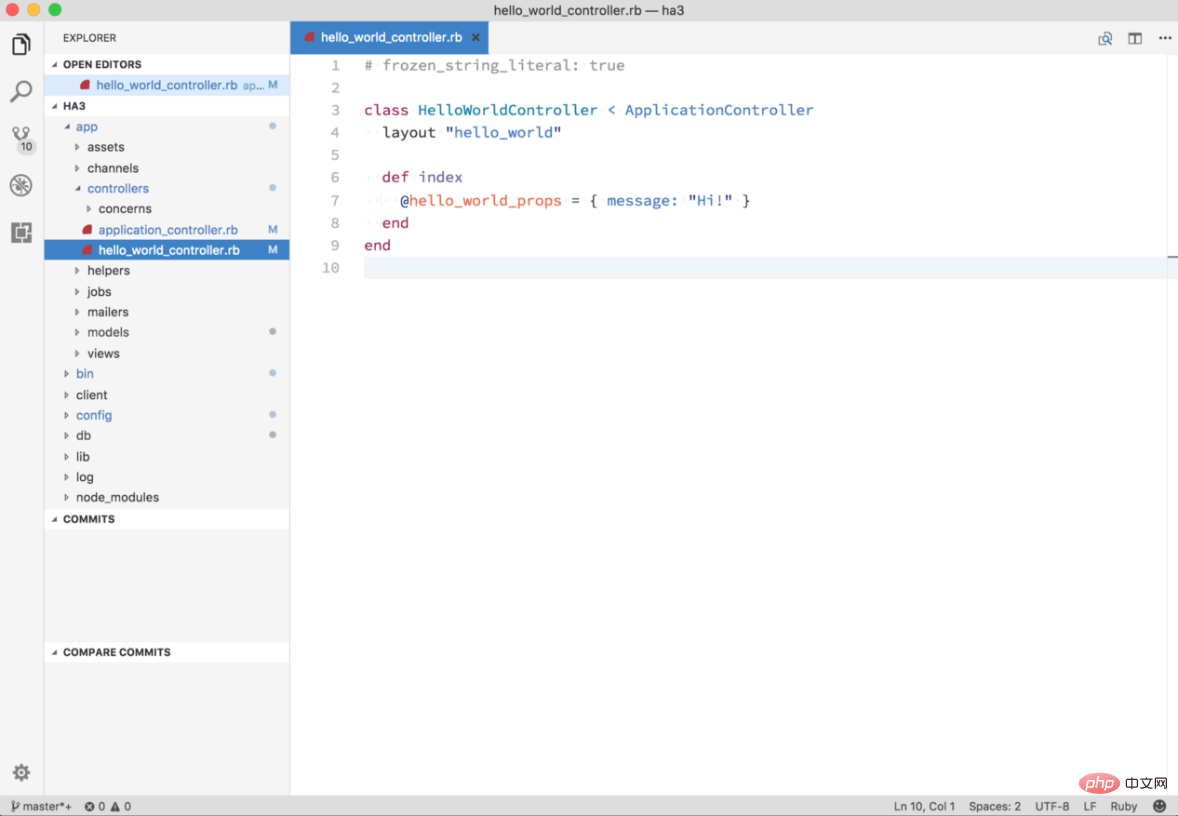
4. Hop Light
説明によると、Hop Light テーマは親しみやすい色合いのテーマです。このテーマの本当の美しさは、明るいけれども明るすぎないコントラストです。このテーマのはっきりしたコントラストにより、すべてが読みやすくなります。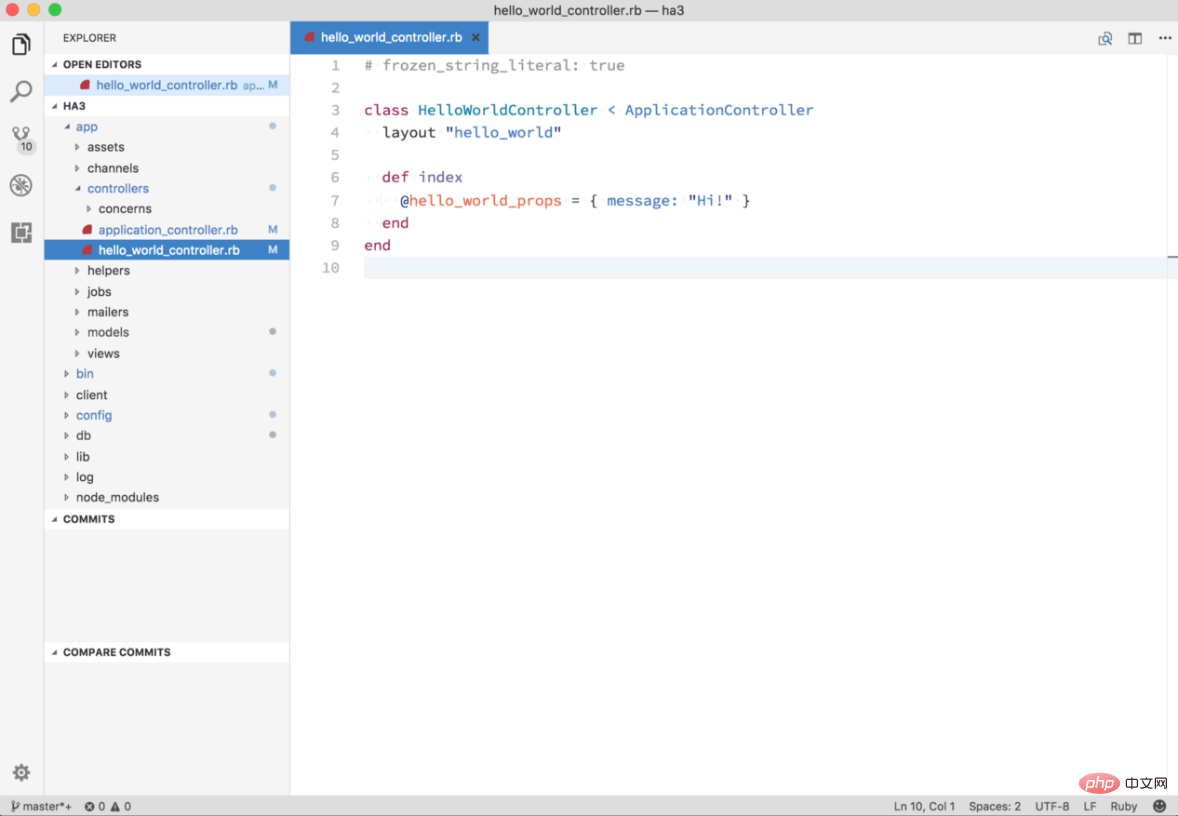
5. Snazzy Light
作者の理解によると、このテーマの主な目標は、明るい環境下で適切にパフォーマンスを発揮することです。光の条件 クリアで鮮やかな色。これにより、強い日差しの下での作業などにも適した被写体となるでしょう。 明るいテーマで作業するのが好きなら、Snazzy Light は間違いなくあなたにぴったりです。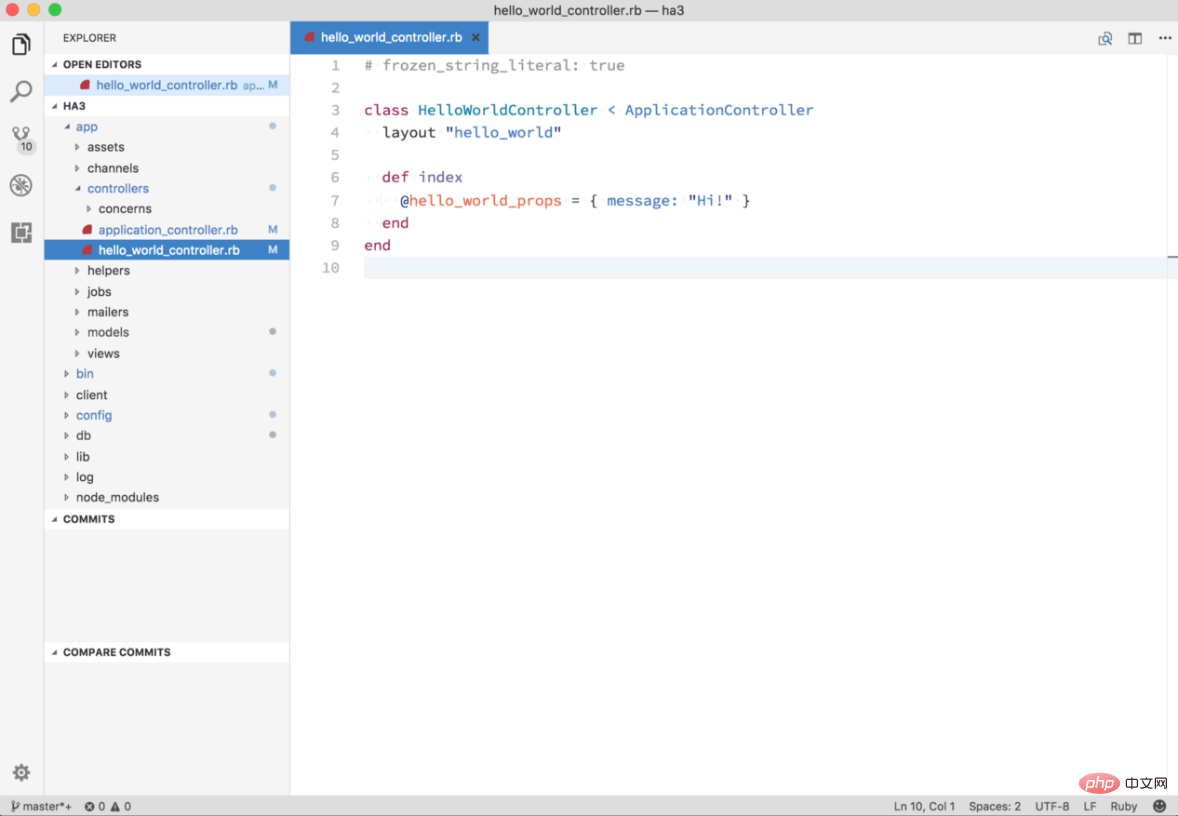
#6. Primer Light
このテーマのインストール数は 9,000 を少し超えるだけですが、Primer Light は見栄えの良いテーマです。このテーマは Sublime Text からの移植であるため、以前に Sublime Text を使用したことがある場合は、このテーマに見覚えがあるかもしれません。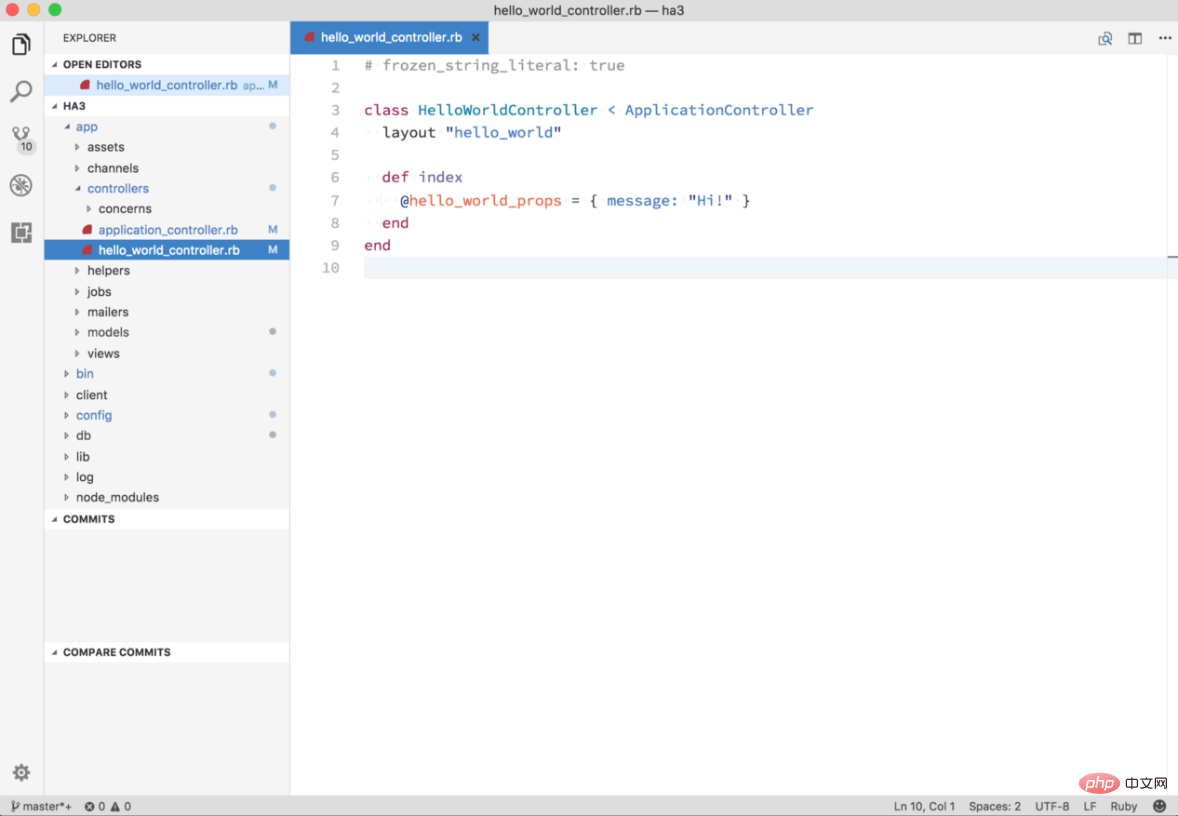
7. モノカイ ライト
モノカイ ライトのテーマは、モノカイの配色の特徴である明るい色が際立っています。 。これは、Visual Studio Marketplace で入手可能なさまざまなダーク Monokai テーマの軽量バージョンに相当します。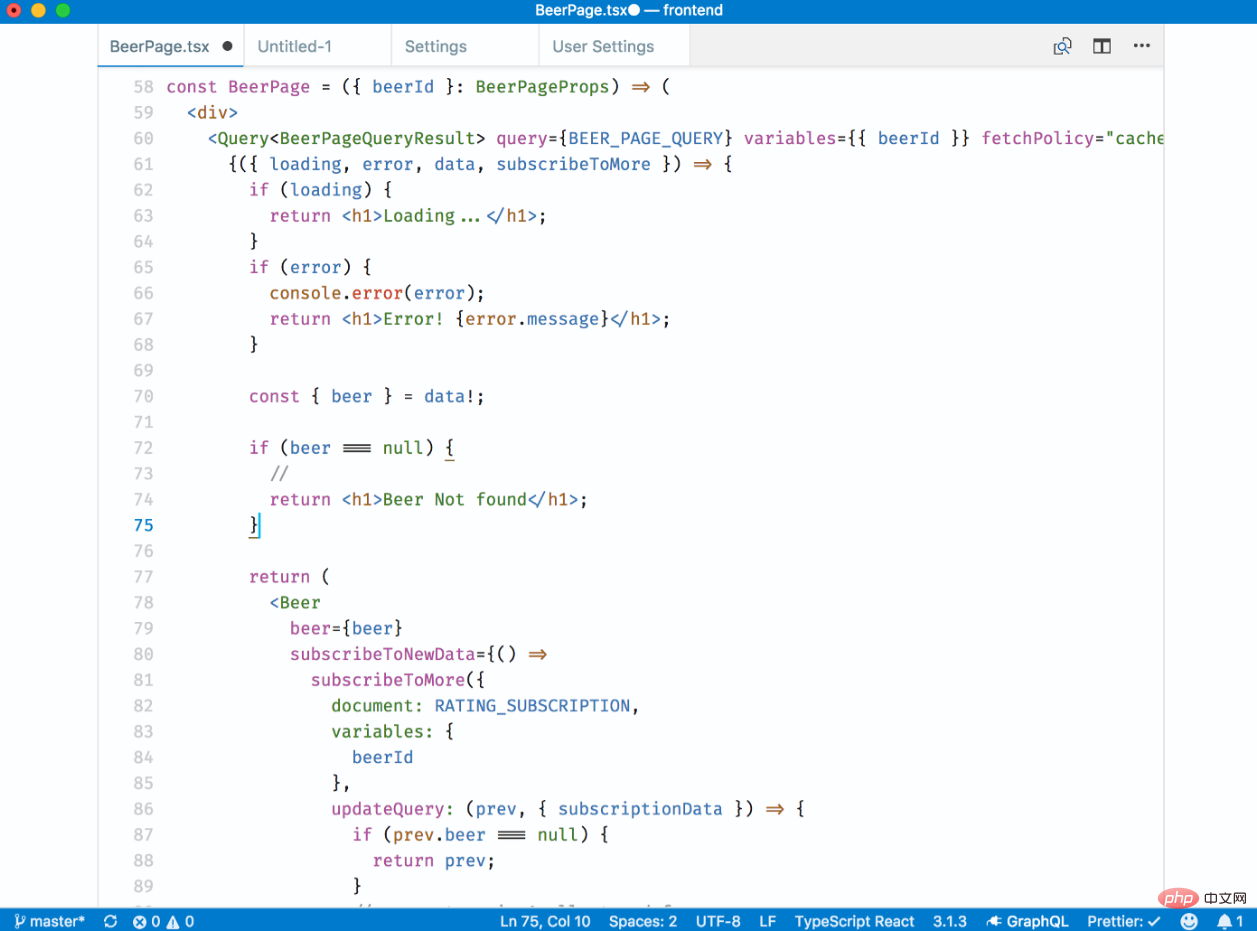
8. Bluloco Light
Bluloco Light は、パレットにさまざまな色が含まれる奇妙で複雑なテーマです。このテーマは、美しさ、コントラスト、読みやすさを念頭に置いて、構文範囲と色の一貫性をより包括的に使用することを特徴としています。 このテーマは元々、美しい One Light テーマから分岐したものです。 90,000 回インストールされており、最も人気のあるライト テーマの 1 つです。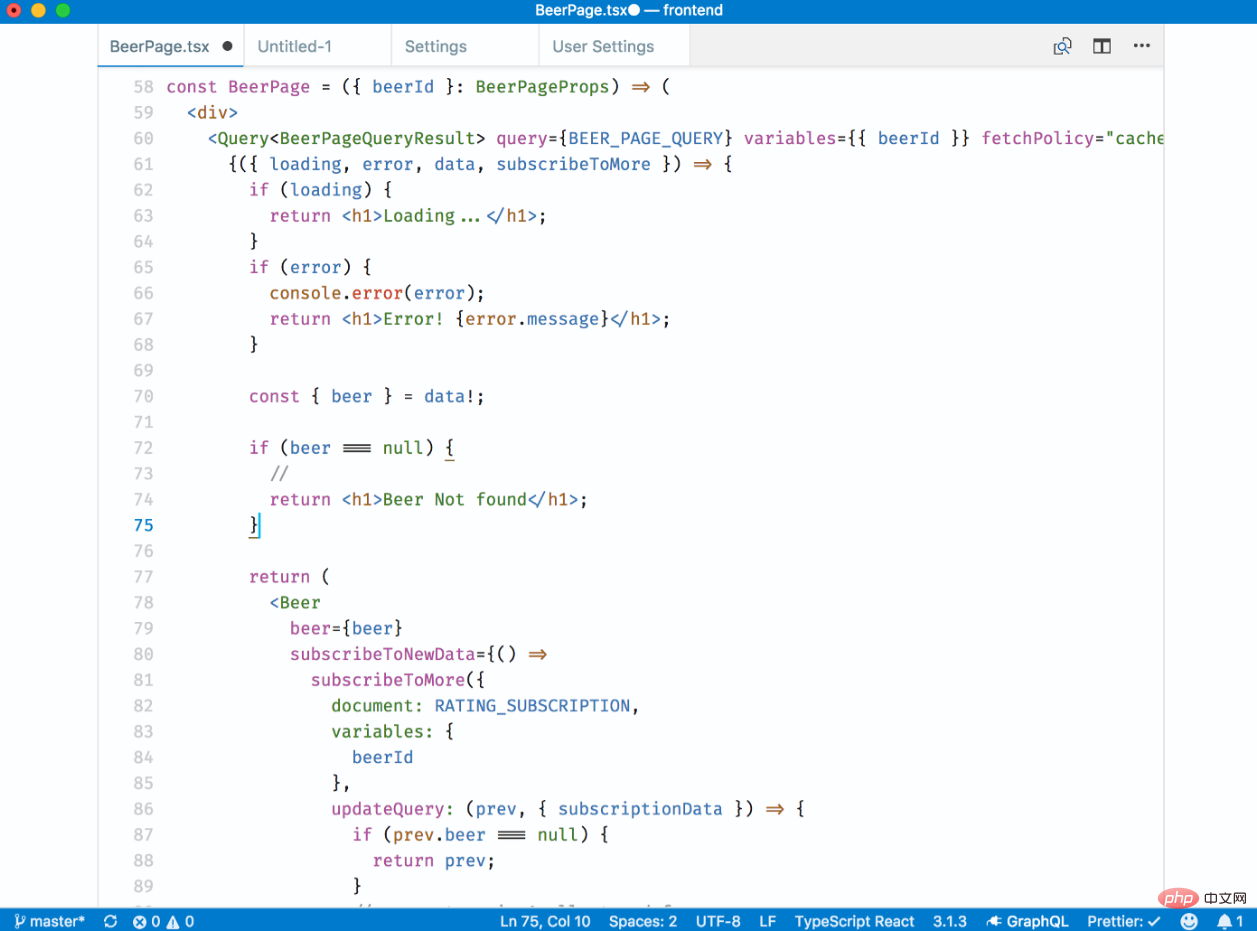
9. ブルー ライト
ブルー ライトは、名前で区別できるように、ほとんどが青色のテーマです。このテーマの目標は、できるだけシンプルにすることです。たとえば、気を散らすものを排除および回避するために、UI または構文の色付けのいずれであっても、少数の色のみが使用されます。それ以外では、赤色はエラーの場合にのみ使用されます。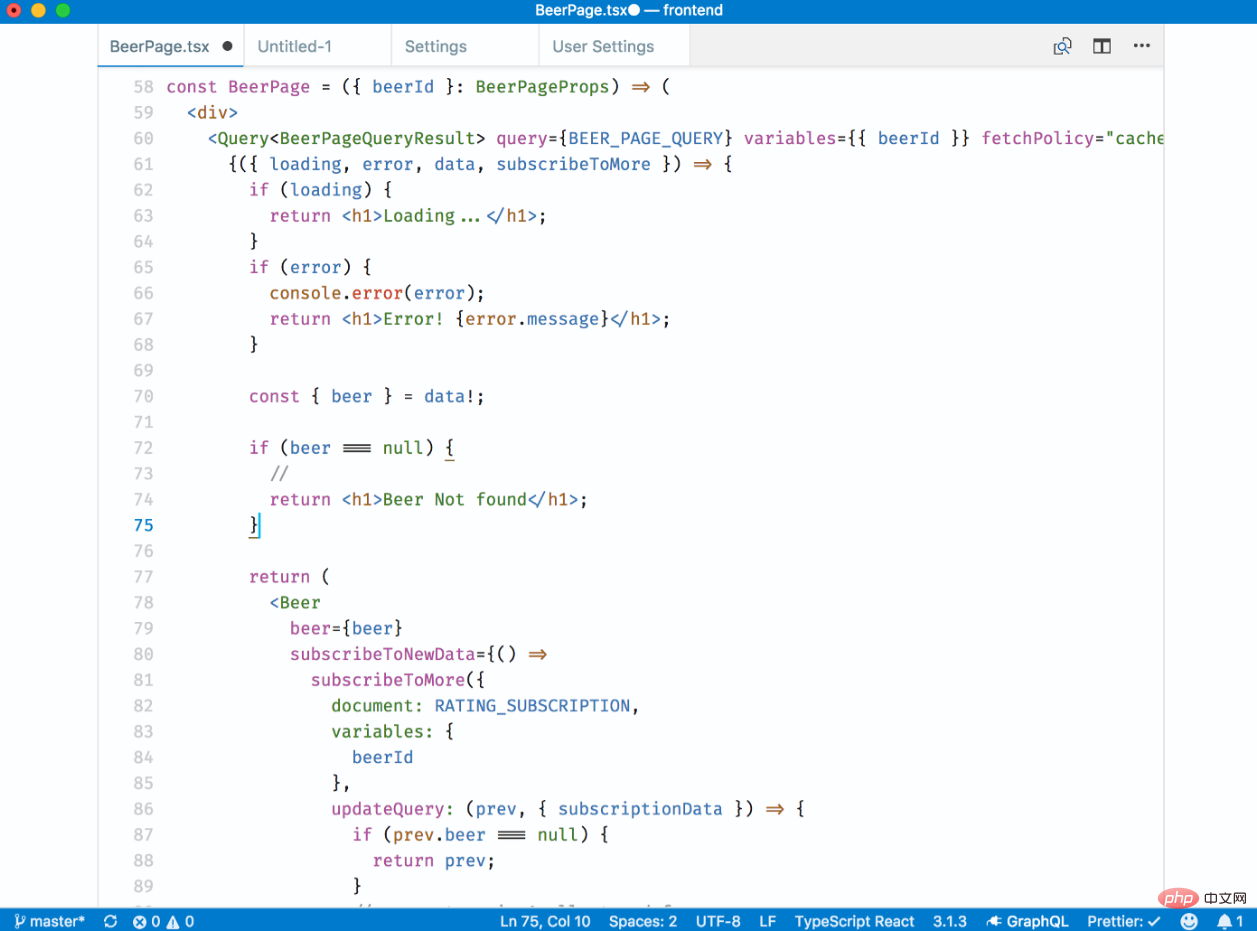
10. Solarized Light
Solarized Light テーマにはダーク バージョンもあります。このテーマのライト バージョンには、好き嫌いが分かれる非常に特徴的な背景色があります。太字のストレージ トークン (タイプと修飾子) が気に入らない場合は、Solarized Light (太字なし) テーマを選択できます。このテーマでは、太字のスタイルがすべて削除されます。
プログラミング関連の知識について詳しくは、プログラミング ビデオをご覧ください。 !
以上がVSCode の 10 個の美しいライト テーマ (共有)の詳細内容です。詳細については、PHP 中国語 Web サイトの他の関連記事を参照してください。

ホットAIツール

Undresser.AI Undress
リアルなヌード写真を作成する AI 搭載アプリ

AI Clothes Remover
写真から衣服を削除するオンライン AI ツール。

Undress AI Tool
脱衣画像を無料で

Clothoff.io
AI衣類リムーバー

AI Hentai Generator
AIヘンタイを無料で生成します。

人気の記事

ホットツール

メモ帳++7.3.1
使いやすく無料のコードエディター

SublimeText3 中国語版
中国語版、とても使いやすい

ゼンドスタジオ 13.0.1
強力な PHP 統合開発環境

ドリームウィーバー CS6
ビジュアル Web 開発ツール

SublimeText3 Mac版
神レベルのコード編集ソフト(SublimeText3)

ホットトピック
 7529
7529
 15
15
 1378
1378
 52
52
 81
81
 11
11
 21
21
 76
76
 vscodeのヘッダーファイルを定義する方法
Apr 15, 2025 pm 09:09 PM
vscodeのヘッダーファイルを定義する方法
Apr 15, 2025 pm 09:09 PM
ビジュアルスタジオコードを使用してヘッダーファイルを定義する方法は?ヘッダーファイルを作成し、.hまたは.hpp接尾辞名(クラス、関数、変数など)を使用してヘッダーファイルにシンボルを宣言し、#includeディレクティブを使用してプログラムをコンパイルして、ソースファイルにヘッダーファイルを含めます。ヘッダーファイルが含まれ、宣言された記号が利用可能になります。
 VSCODEに必要なコンピューター構成
Apr 15, 2025 pm 09:48 PM
VSCODEに必要なコンピューター構成
Apr 15, 2025 pm 09:48 PM
VSコードシステムの要件:オペレーティングシステム:オペレーティングシステム:Windows 10以降、MACOS 10.12以上、Linux Distributionプロセッサ:最小1.6 GHz、推奨2.0 GHz以上のメモリ:最小512 MB、推奨4 GB以上のストレージスペース:最低250 MB以上:その他の要件を推奨:安定ネットワーク接続、XORG/WAYLAND(Linux)
 VSCODE実行タスクショートカットキーを実行します
Apr 15, 2025 pm 09:39 PM
VSCODE実行タスクショートカットキーを実行します
Apr 15, 2025 pm 09:39 PM
vscodeでタスクを実行します:tasks.jsonファイルを作成し、バージョンとタスクリストを指定します。タスクのラベル、コマンド、ARG、およびタイプを構成します。タスクを保存してリロードします。ショートカットキーCTRLシフトB(CMDシフトBのMacOS)を使用してタスクを実行します。
 vscodeを設定する方法
Apr 15, 2025 pm 10:45 PM
vscodeを設定する方法
Apr 15, 2025 pm 10:45 PM
VSCODEを有効にして設定するには、次の手順に従います。VSCODEをインストールして開始します。テーマ、フォント、スペース、コードフォーマットなどのカスタム設定。拡張機能をインストールして、プラグイン、テーマ、ツールなどの機能を強化します。プロジェクトを作成するか、既存のプロジェクトを開きます。 IntelliSenseを使用して、コードプロンプトと完了を取得します。コードをデバッグして、コードを介してブレークポイントを設定し、変数を確認します。バージョン制御システムを接続して変更を管理し、コードをコミットします。
 vscodeフロントエンドプロジェクトコマンドを開始します
Apr 15, 2025 pm 10:00 PM
vscodeフロントエンドプロジェクトコマンドを開始します
Apr 15, 2025 pm 10:00 PM
VSCODEでフロントエンドプロジェクトを開始するコマンドはコードです。特定の手順には、プロジェクトフォルダーを開きます。 vscodeを開始します。プロジェクトを開きます。起動コマンドコードを入力します。ターミナルパネル。 Enterを押してプロジェクトを開始します。
 vscode端子使用チュートリアル
Apr 15, 2025 pm 10:09 PM
vscode端子使用チュートリアル
Apr 15, 2025 pm 10:09 PM
VSCODEビルトインターミナルは、エディター内でコマンドとスクリプトを実行して開発プロセスを簡素化できるようにする開発ツールです。 VSCODE端子の使用方法:ショートカットキー(CTRL/CMD)で端子を開きます。コマンドを入力するか、スクリプトを実行します。 Hotkeys(Ctrl Lなどの端子をクリアするなど)を使用します。作業ディレクトリ(CDコマンドなど)を変更します。高度な機能には、デバッグモード、自動コードスニペット完了、およびインタラクティブコマンド履歴が含まれます。
 使用されるVSCODEはどの言語ですか
Apr 15, 2025 pm 11:03 PM
使用されるVSCODEはどの言語ですか
Apr 15, 2025 pm 11:03 PM
Visual Studio Code(VSCODE)はMicrosoftによって開発され、電子フレームワークを使用して構築され、主にJavaScriptで記述されています。 JavaScript、Python、C、Java、HTML、CSSなどを含む幅広いプログラミング言語をサポートし、拡張を通じて他の言語のサポートを追加できます。
 VSCODEで書かれている言語
Apr 15, 2025 pm 11:51 PM
VSCODEで書かれている言語
Apr 15, 2025 pm 11:51 PM
VSCODEは、TypeScriptとJavaScriptで記述されています。まず、そのコアコードベースは、JavaScriptを拡張し、タイプチェック機能を追加するオープンソースプログラミング言語であるTypeScriptで記述されています。第二に、VSCODEのいくつかの拡張機能とプラグインはJavaScriptで記述されています。この組み合わせにより、VSCODEは柔軟で拡張可能なコードエディターになります。




)
